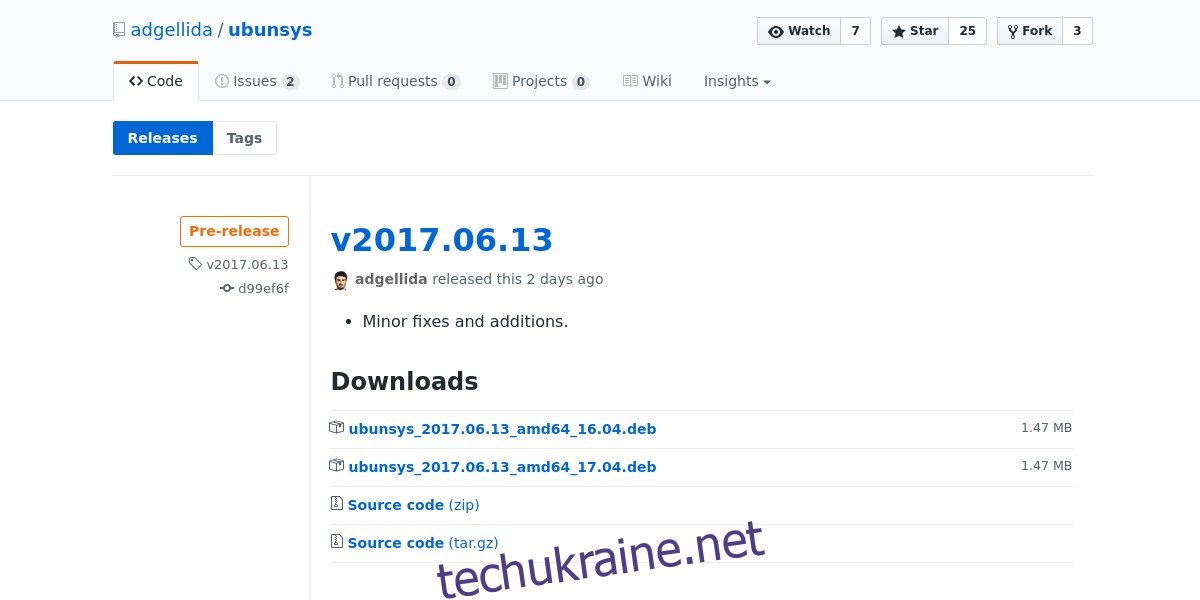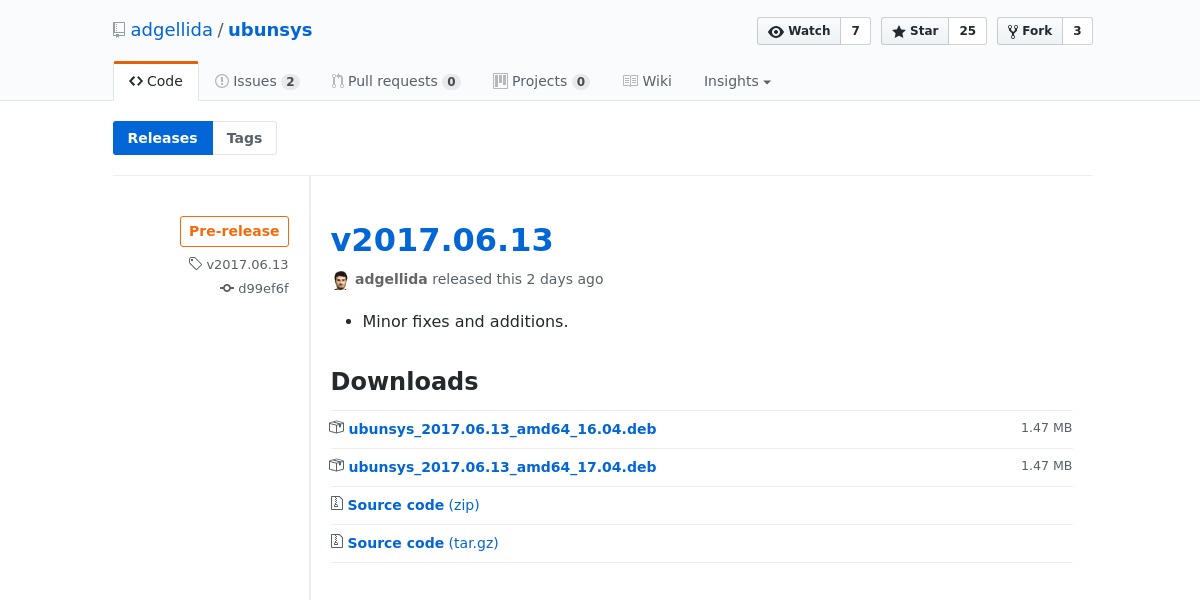Досвідчені користувачі Ubuntu можуть робити дивовижні речі зі своєю системою, змінюючи налаштування та внутрішні аспекти всередині операційної системи. Це не так вже й складно, якщо ви знаєте, що ви добре знайомі з системою, але новачкам оволодіти цими навичками трохи складніше. Щоб компенсувати це, подумайте про використання такого інструменту, як Ubunsys. Це розширений системний інструмент, який дозволяє користувачам змінювати системні налаштування Ubuntu. З його допомогою користувачі можуть легко змінювати файл sudoer, вмикати та вимикати брандмауер, робити паролі видимими під час введення в терміналах, керувати оновленнями системи і навіть очищати старі файли ядра.
Установка
Ubunsys доступний спеціально для Ubuntu версії 17.04. Щоб встановити цю програму, вам потрібно буде додати її на свій ПК через спеціальне сховище. Це спеціальне сховище називається PPA. Це дозволяє розробникам легко (і незалежно) додавати програми без консультації з розробниками Ubuntu. Додавши цей PPA до своєї системи, ви зможете отримувати постійні оновлення від розробників.
Відкрийте вікно терміналу та введіть такі команди:
sudo add-apt-repository ppa:adgellida/ubunsys sudo apt-get update sudo apt-get install ubunsys
Якщо метод PPA не працює, перейдіть до цю сторінку та завантажте останній пакет Debian. Двічі клацніть пакет, щоб почати процес встановлення в магазині додатків Ubuntu.
Використання Ubunsys
Коли справа доходить до використання Ubunsys, існує багато різних варіантів. Саме тому ми вирішили розглянути лише найважливіші варіанти. Якби ми розглянули кожну езотеричну опцію в програмі, цілком можливо, що ця стаття ніколи не закінчиться!
Увімкніть Sudo без пароля
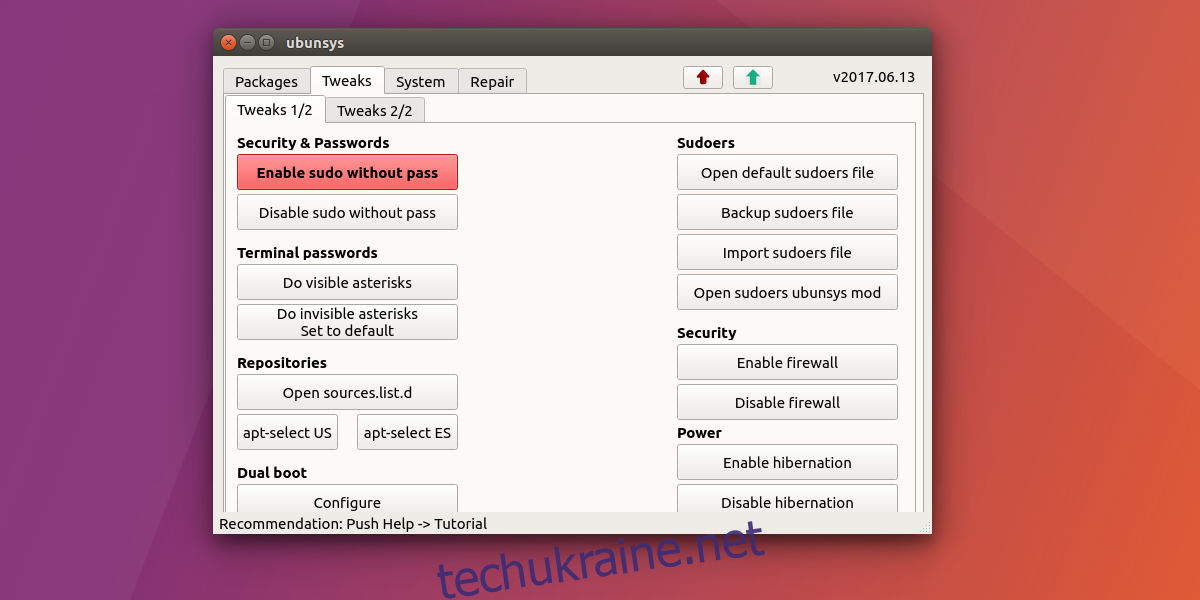
Одна річ, на яку часто скаржаться нові користувачі Linux, — це те, як дратує введення пароля, щоб зробити що-небудь із системою. Хочете встановити програму? Введіть пароль. Хочете оновити свій ПК? Пароль, будь ласка. І це так. Для деяких це чудова функція, оскільки вона запобігає несанкціоновані зміни.
Тим не менш, якщо ви початківець користувач Linux, і ви працюєте з операційною системою, яка дозволяє робити зі своєю системою все, що ви хочете, не вводячи паролі, це може трохи дратувати. На щастя, це легко виправити за допомогою Ubunsys.
Відкрийте Ubunsys, натисніть «Налаштування», знайдіть опцію «включити sudo без проходу» та натисніть на неї. Вимкніть цю настройку, натиснувши «вимкнути sudo без проходу».
Увімкнути зворотний зв’язок з паролем Sudo
Ще одна неприємна річ у введенні паролів у Linux – це те, як це відбувається в терміналі. Якщо ви новий користувач, можливо, ви намагалися ввести команду в терміналі, лише щоб ввести пароль. Коли ви вводите пароль, ви помічаєте, що термінал нічого не робить.
Ті, хто не звик до терміналу та Bash, можуть подумати, що пароль не спрацював. Це тому, що Bash не має зворотного зв’язку з паролем. З Ubunsys є простий спосіб виправити це:
Перейдіть до Tweaks і знайдіть «Паролі терміналів». Натисніть опцію, щоб увімкнути видимі паролі.
Увімкнути брандмауер
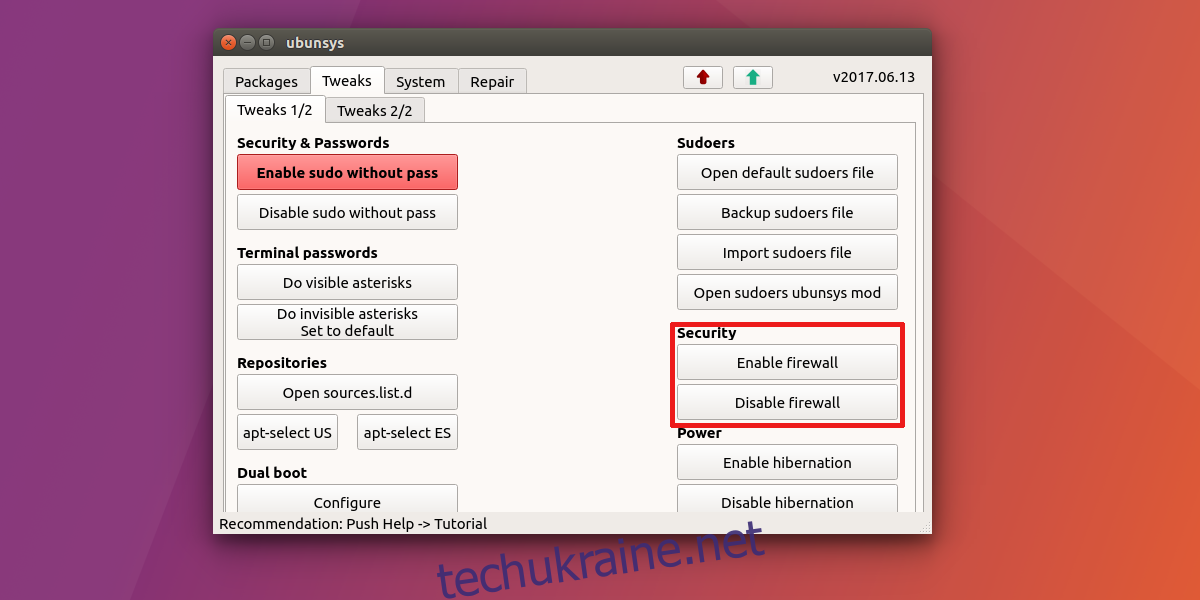
Ubuntu має чудовий брандмауер, але чомусь він не ввімкнено за замовчуванням. Зазвичай це досить трудомісткий процес. На щастя, Ubunsys значно полегшив увімкнення брандмауера. Для цього знайдіть «Налаштування», потім знайдіть «Система». Щоб увімкнути брандмауер Ubuntu, натисніть кнопку Увімкнути брандмауер.
Хочете вимкнути брандмауер? Якщо так, натисніть кнопку «Вимкнути брандмауер».
Увімкніть режим глибокого сну
Більшість дистрибутивів Linux мають функцію призупинення. Це дозволяє користувачеві призупинити поточний сеанс на диску та перевести ПК у режим низького енергоспоживання. Для більшості людей це чудово працює. Однак є деякі реальні недоліки. Коли ПК призупинено, він ніколи не вимикається. Він переходить тільки в режим малої потужності. Це означає, що якщо батарея вашого ноутбука розряджається, розряджається і ваш ПК, навіть у режимі зупинки.
На щастя, у користувачів Linux є інший варіант: сплячий режим. На жаль, за замовчуванням це вимкнено. Хочете знову ввімкнути? Знайдіть у «Налаштування» «Живлення» та натисніть кнопку «Увімкнути сплячий режим». Вимкніть його знову, натиснувши кнопку вимкнення.
Очищення ядра

У міру оновлення Ubuntu оновлюється і ядро Linux. В результаті багато різних версій ядра Linux встановлюється одночасно. Це чудово, тому що якщо одна версія ламається, користувачі можуть швидко перейти на іншу. Проте, мабуть, не варто встановлювати на ПК одночасно 15 різних версій ядра Linux, оскільки це займає місце.
Не хвилюйся! За допомогою Ubunsys можна легко позбутися від непотрібних версій. Спочатку натисніть вкладку «Система», потім натисніть вкладку «Розширений користувач». Знайдіть опцію «очистити стародавні ядра» та натисніть на неї. Це видалить усі застарілі та непотрібні версії Linux з вашого ПК.
Висновок
Коли ви не впевнені, що відбувається, змінювати системні налаштування Ubuntu може бути досить страшно. Ось чому чудово, що існують такі інструменти, як Ubunsys. Цей інструмент може одноосібно надати новачкам, які хочуть отримати більше від своєї системи, можливість зробити це, без необхідності шукати посібники та складні повідомлення на форумі.